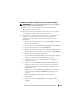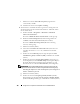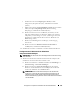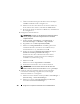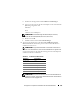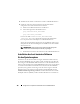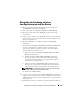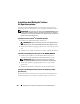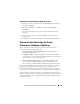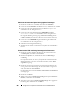Owner's Manual
194 Konfiguration von Speicher und Netzwerk für Oracle RAC Database
c
Ändern Sie die Bezeichnung des öffentlichen Netzwerkadapters
in
Public
und drücken Sie die <Eingabetaste>.
d
Klicken Sie mit der rechten Maustaste auf das Privat-NIC-Team,
das Sie umbenennen möchten, und wählen Sie
Umbenennen
.
e
Benennen Sie das Private-NIC-Team in
Private
um, und drücken Sie
die <Eingabetaste>.
2
Konfigurieren Sie die IP-Adressen.
ANMERKUNG: Sie müssen für die öffentliche Schnittstelle ein Standard-
Gateway festlegen, andernfalls schlägt die Clusterware-Installation
möglicherweise fehl.
a
Wählen
Sie
Start
→
Einstellungen
→
Systemsteuerung
→
Netzwerkverbindungen
→
Öffentlich
→
Eigenschaften
.
b
Doppelklicken Sie auf
Internetprotokoll (TCP/IP)
.
c
Klicken Sie auf
Folgende IP-Adresse verwenden
, geben Sie die
erforderliche IP-Adresse, die Adresse des Standard-Gateways
und des DNS-Servers ein, und klicken Sie auf
OK
.
d
Wählen Sie im Fenster
Öffentliche Eigenschaften
die Option
Symbol bei Verbindung im Infobereich anzeigen
.
Nachdem Sie die in diesem Abschnitt erläuterten Schritte
durchgeführt haben, wird der Status des Netzwerkadapters
im Windows-Systembereich angezeigt.
e
Klicken Sie auf
OK
.
f
Klicken Sie im Fenster
Eigenschaften
auf
Schließen
.
g
Wiederholen Sie die Schritte a bis f am Privat-NIC-Team.
ANMERKUNG: Für das Privat-NIC-Team brauchen Sie weder eine
Standard-Gateway-Adresse noch einen DNS-
Servereintrag
festzulegen.
3
Stellen Sie sicher, dass öffentliche und private Netzwerkadapter
in der korrekten Reihenfolge aufgeführt sind, um den Zugriff
durch Netzwerkdienste zu ermöglichen.
a
Klicken Sie auf dem Windows-Desktop auf
Start
→
Einstellungen
→
Systemsteuerung
→
Netzwerkverbindungen
.
b
Klicken Sie im Fenster
Netzwerkverbindungen
auf
Erweitert
,
und wählen Sie
Erweiterte Einstellungen
.